Ինչպես չեղարկել Hulu-ն Roku-ում. մենք կատարեցինք հետազոտությունը

Բովանդակություն
Roku-ն հիանալի առավելություն է իմ ժամանցի համար: Այս մեկ սարքն ինձ թույլ է տալիս անցնել բազմաթիվ հաղորդումներ, ֆիլմեր, խաղեր և այլ ծառայություններ:
Ես Hulu-ն ունեմ իմ Roku-ում այն պահից, երբ առաջին անգամ Roku-ն ավելացրի իմ հեռուստացույցին: Բայց ժամանակի ընթացքում ես զգացի, որ Hulu-ն այնքան էլ զվարճություն չէր առաջարկում իմ վճարած գումարի համար, հատկապես երեխաներիս համար:
Ուստի ես որոշեցի չեղարկել իմ Hulu-ի բաժանորդագրությունը և փոխարենը ավելացրի Disney+ իմ Roku-ում, քանի որ այն առաջարկում էր: շատ ավելի լավ շոուներ իմ երեխաների համար:
Իմ առաջին միտքն այն էր, որ այն չեղարկելը դժվար կլինի: Բայց ի զարմանս ինձ, այն շատ հեշտ էր կատարել:
Տես նաեւ: Comcast ալիքները չեն աշխատում. Ինչպես շտկել վայրկյանների ընթացքումՀուլուն Roku-ում չեղարկելու համար կարող եք դա անել և՛ Hulu, և՛ Roku հաշիվների միջոցով: Դուք պետք է մուտք գործեք ձեր Roku հաշիվը, ձեր կարգավորումներում անցեք «Կառավարել բաժանորդագրությունը» և ապաբաժանորդագրվեք Hulu-ից:
Այս հոդվածը ձեզ կտրամադրի անհրաժեշտ տեղեկությունները, որոնք անհրաժեշտ են Roku-ում ձեր Hulu-ի բաժանորդագրությունը չեղարկելու համար:
Ի հավելումն դրան, դուք նաև կիմանաք ձեր վարկային քարտի մանրամասները պաշտպանելու մասին:
Չեղարկել Hulu-ն ձեր Roku Սարքից

Ինչպես նշվեց վերևում, կարող եք չեղարկել Hulu-ն ձեր Roku Սարքից: Դա հեշտ միջոց է, քանի որ դուք պարզապես պետք է մուտք գործեք Roku ձեր հեռուստացույցով և չեղարկեք բաժանորդագրությունը:
Hulu-ն չեղարկելու համար դուք պետք է.
- Սեղմեք «Տուն» կոճակը: հեռակառավարման վահանակը:
- Գտեք և բացեք «Channel Store» ընտրացանկը:
- Ընտրեք «Streaming Channels» տարբերակը:
- Ընտրեք Hulu-ն:ալիք:
- Հպեք «*» կոճակը հեռակառավարման վրա:
- Ընտրեք «Կառավարել բաժանորդագրությունը»՝ հոսքային ծառայությունների բաժանորդագրությունները դիտելու համար
- Ընտրեք «Չեղարկել բաժանորդագրությունը» տարբերակը:
- Հաստատեք հետևյալ հուշումը:
Դուք կարող եք կամ չեղարկել Hulu-ն մինչև ձեր ամսական բաժանորդագրության ավարտը կամ անմիջապես:
Սակայն հիշեք, որ դուք արդեն վճարել եք ամսվա բաժանորդագրությունը , այնպես որ ավելի լավ է դադարեցնել այն մինչև դրա ժամկետի ավարտը:
Հուլու առցանց չեղարկման մասին իմանալու համար անցեք հաջորդ մասին:
Չեղարկեք ձեր Hulu-ի առցանց բաժանորդագրությունը ձեր Roku հաշվի միջոցով
Roku-ից ձեր Hulu-ի բաժանորդագրությունը չեղարկելու մեկ այլ եղանակ է օգտագործել Roku հաշիվը:
Դուք պարզապես պետք է մուտք գործեք ձեր հաշիվ՝ օգտագործելով վեբ բրաուզերը ձեր անձնական համակարգչի կամ հեռախոսի վրա:
Հետևեք այս Hulu-ն առցանց հեռացնելու քայլեր.
- Բացեք մուտքի էջը և լրացրեք ձեր Roku օգտանունը և գաղտնաբառը:
- Սեղմեք «Մուտք գործեք» կոճակը:
- Տեղափոխեք ձեր մկնիկը «Բարի գալուստ [ձեր անունը]» տարբերակի վրա:
- Դուք կստանաք բացվող ընտրացանկ:
- Բացեք «Կառավարեք ձեր բաժանորդագրությունները» ընտրացանկը:
- Գտեք ձեր Hulu-ի բաժանորդագրությունը ընտրանքներից:
- Ընտրեք «Չեղարկել բաժանորդագրություն» պատկերակը Hulu պատկերակի շուրջը:
Ձեր Hulu-ի բաժանորդագրությունն այժմ կչեղարկվի, բայց դուք կարող եք շարունակել օգտագործել այն մինչև ձեր պլանի ժամկետը լրանա ամսվա վերջում:
Օգտագործելով վերը նշված քայլերը, դուք կարող եք չեղարկել Hulu-ն՝ օգտագործելով ձեր Roku հաշիվը:
Եթե չունեք Roku կամ ցանկանում եք այլբաժանորդագրությունը չեղարկելու ուղիները, դուք պետք է հետևեք ստորև նշված միջոցներին:
Չեղարկել Hulu-ն անմիջապես Hulu-ի կայքում
Դուք կարող եք նաև չեղարկել Hulu-ն անմիջապես Hulu-ի կայքում: Այսպիսով, դուք կարող եք չեղարկել բաժանորդագրությունը՝ առանց Roku հաշվի անհրաժեշտության:
Անմիջապես Hulu-ից չեղարկելը կարող է օգտագործվել նաև ոչ Roku օգտվողների կողմից:
Դուք պետք է.
- Բացեք Hulu հաշվի էջը զննարկիչում:
- Մուտք գործեք ձեր Hulu հաշիվ՝ օգտագործելով ձեր օգտվողի անունը և գաղտնաբառը:
- Տեղափոխեք ձեր մկնիկը ձեր պրոֆիլի պատկերակի վրա:
- Ընտրեք «Հաշիվ» բացվող ցուցակից:
- 8>Բացեք «Ձեր բաժանորդագրությունը» բաժինը:
- Ընտրեք «Չեղարկել ձեր բաժանորդագրությունը»:
- Սեղմեք «Չեղարկել» կոճակը:
- Ընտրեք «Շարունակել չեղարկել» կոճակը: կոճակը:
- Տրամադրեք չեղարկման պատճառաբանությունը:
- Կրկին ընտրեք «Շարունակել չեղարկել» կոճակը:
- Ընտրեք «Գնալ հաշիվը»՝ ստանալուց հետո «Մենք» կոճակը: Կկարոտեմ քեզ, [ձեր անունը]…» հաղորդագրություն:
Այս կերպ դուք կարող եք չեղարկել Hulu-ն Roku-ի նման հոսքային նվագարկչի համար:
Չեղարկել Hulu-ի բաժանորդագրությունը Hulu հավելվածի միջոցով
Ձեր Hulu-ի բաժանորդագրությունը չեղարկելու մեկ այլ միջոց է Hulu հավելվածի միջոցով: Հավելվածը կարող եք տեղադրել Apple Store-ից՝ IOS-ի և Google Play խանութից՝ Android սարքերի համար:
Այս կերպ դուք կարող եք չեղարկել Hulu-ն առանց մեծ դժվարության:
Օգտագործեք հետևյալ քայլերը՝ այն չեղարկելու համար.
- Բացեք Hulu հավելվածը ձեր Android կամ IOS հեռախոսում:
- Մուտք գործեք ձեր Hulu-ումհաշիվ:
- Սեղմեք Չեղարկել բաժանորդագրությունը ձեր հաշվում:
- Նշեք չեղարկման պատճառ:
- Ընտրեք Հաստատում կոճակը:
Սա հաջողությամբ կչեղարկի ձեր Hulu-ի բաժանորդագրությունը:
Փոխարենը ժամանակավորապես դադարեցրեք ձեր Hulu-ի բաժանորդագրությունը
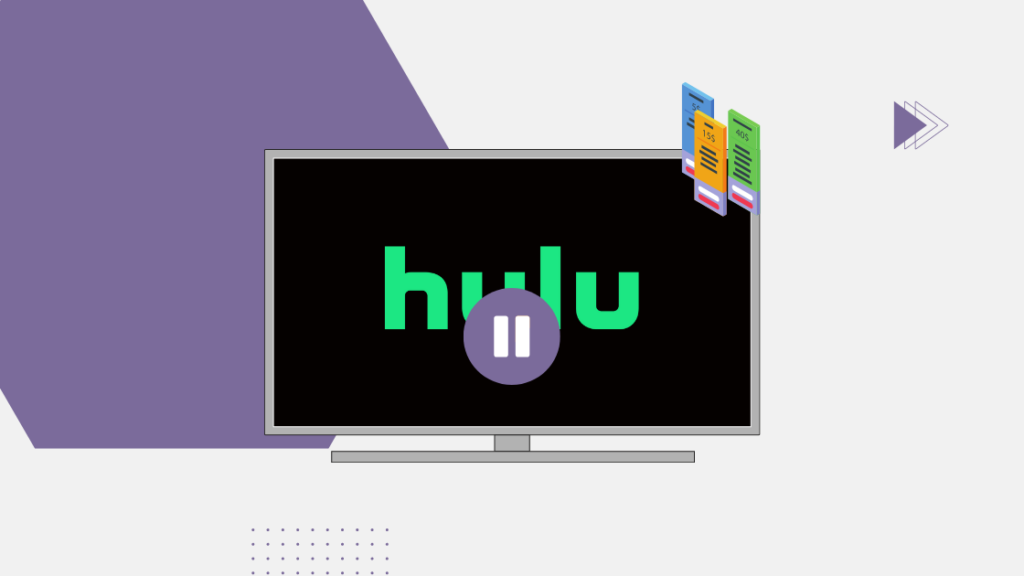
Որոշ մարդիկ կարող են վստահ չլինել իրենց բաժանորդագրությունը չեղարկելու հարցում: Այսպիսով, նրանք կարող են օգտագործել «Դադար» այլընտրանքը՝ իրենց Hulu-ի բաժանորդագրությունը չեղարկելու փոխարեն:
Այս այլընտրանքը ձեզ ընդմիջում է տալիս, որպեսզի կարողանաք որոշել՝ արդյոք ցանկանում եք պահպանել բաժանորդագրությունը, թե հեռացնել այն:
Ձեր Hulu-ի բաժանորդագրությունը դադարեցնելու համար օգտագործեք ստորև տրված քայլերը.
- Բացեք Hulu հաշվի էջը զննարկիչում:
- Մուտք գործեք ձեր Hulu հաշիվ՝ օգտագործելով ձեր օգտվողի անունը և գաղտնաբառը:
- Տեղափոխեք ձեր մկնիկը ձեր պրոֆիլի պատկերակի վրա:
- Ընտրեք «Հաշիվ» ցանկից:
- Բացեք «Ձեր բաժանորդագրությունը» բաժինը:
- Ընտրեք «Չեղարկել ձեր բաժանորդագրությունը»:
- Ընտրեք «Դադարեցնել ձեր բաժանորդագրությունը»:
- Հաստատեք ընտրությունը:
Այժմ ձեր Hulu-ի բաժանորդագրությունը դադարեցված է մինչև 12 շաբաթ տևողությամբ: Դադարի ընթացքում ձեզանից ոչինչ չի գանձվի:
Տևողության ավարտից հետո կարող եք նորից սկսել բաժանորդագրությունը կամ չեղարկել այն:
Ինչպես հեռացնել Hulu-ն Roku-ից

Երբ հաջողությամբ չեղարկեք Hulu-ն ձեր Roku-ից, կարող եք նաև ամբողջությամբ հեռացնել այն ձեր Roku-ից:
Այն հեռացնելու համար նախ պետք է հանեք Hulu-ի բաժանորդագրությունը ձեր Roku-իցհետևելով վերը նշված քայլերին:
Hulu-ի բաժանորդագրությունը չեղարկելուց հետո հետևեք ստորև նշված քայլերին Hulu-ն հեռացնելու համար –
- Բացեք Roku-ն ձեր հեռուստացույցով:
- Գտեք Hulu պատկերակը բոլոր տարբերակների մեջ:
- Հպեք «*» կոճակը հեռակառավարման վահանակի վրա:
- Ոլորեք ներքև և ընտրեք «Հեռացնել ալիքը» տարբերակը:
- Սեղմեք « Հեռացնել» հուշման ցանկում:
Hulu-ն ընդմիշտ կհեռացվի ձեր Roku-ից: Եթե երբևէ ցանկանում եք նորից ստանալ Hulu-ն, կարող եք հեշտությամբ տեղադրել այն ցանկացած ժամանակ:
Ինչպես հեռացնել վարկային քարտի տվյալները Hulu-ից
Ձեր Hulu-ի բաժանորդագրությունը չեղարկելուց հետո դուք միշտ պետք է ջնջեք ձեր վարկային քարտի տվյալները: .
Քանի որ դուք չեք օգտագործի Hulu-ի հաշիվը և վարկային քարտի տվյալները քնած հաշվում, կարող են հեշտությամբ ենթարկվել կիբերհարձակման:
Ձեր տվյալները գողանալու կամ պարզապես չգողանալու համար: Ձեր քարտի տվյալները հեռացնելու համար հետևեք հետևյալ քայլերին.
- Բացեք Hulu-ն հավելվածի կամ վեբ բրաուզերի միջոցով:
- Մուտք գործեք ձեր Hulu հաշիվ:
- 8>Սեղմեք «Վճարման տեղեկատվություն» տարբերակը:
- Ջնջեք տրամադրված տեղեկատվությունը:
- Պահպանեք ձեր կատարած փոփոխությունները:
Կապվեք սպասարկման աջակցության հետ

Եթե փորձել եք վերը նշված բոլորը -նշված մեթոդները և դեռևս չեք կարողանում չեղարկել Hulu-ի բաժանորդագրությունը, ապա դուք պետք է կապվեք հաճախորդների սպասարկման հետ:
Դուք կարող եք կապվել Hulu-ի հաճախորդների աջակցության հետ՝ այցելելով նրանց կայք: Դուք կարող եք որոնել նախապես տրամադրված հարցերի միջոցով և գտնել այն, ինչ կանման է ձեր հարցումին:
Անհատականացված օգնություն ստանալու համար դուք պետք է մուտք գործեք ձեր Hulu հաշիվ:
Դուք կարող եք նաև զանգահարել Hulu-ի հաճախորդների սպասարկում: Դուք կարող եք գտնել վերջին համարը: իրենց կայքում կամ ձեզ տրամադրված ձեռնարկում:
Hulu-ի այլընտրանքները
Hulu-ն հոյակապ հոսքային հարթակ է, սակայն մեկ հարթակ միշտ չէ, որ կարող է հանգստացնել համաշխարհային մակարդակի զվարճանքի ձեր կարիքը:
Այնպես որ, ավելի լավ է, որ ձեզ հասանելի լինեն տարբեր ընտրություններ:
Սրանք ամենահայտնի և պահանջված հոսքային հարթակներն են, որոնք սերտ մրցակցություն են հաղորդում Hulu-ին:
Netflix
Սա ամենահայտնի և ամենամեծ հոսքային հարթակն է, որն առկա է: . Այն տրամադրում է համաշխարհային մակարդակի շոուներ և ֆիլմեր: Այն ունի լավագույն օրիգինալ արտադրություններից մեկը:
Netflix-ը թողարկում է մի քանի խոշոր շոուներ, այդ թվում՝ Squid Game, Stranger Things և The Crown, ընդամենը մի քանիսը նշելու համար:
HBO Now
Սա հսկա է հոսքային ծառայություններ, քանի որ այն պարունակում է HBO-ի երբևէ արտադրված բոլոր շոուները: HBO-ն հայտնի է իր արտադրություններով և շատ երկար է գործում որպես պրոդյուսերական տուն:
HBO-ն այժմ ունի երբևէ նկարահանված ամենամեծ շոուները, ինչպիսիք են Game of Thrones, Westworld, Watchmen և այլն:
CBS All Access
CBS-ը Հոլիվուդի առաջատար արտադրող ընկերություններից մեկն է: Այն տարիներ շարունակ եղել է առաջնագծում և իր կատալոգում հավաքել է շոուների մեծ ցանկ: CBS All Access-ն ապահովում է ամբողջական մուտք դեպի այդ հաղորդումները:
CBS All Access-ն ունիայնպիսի շոուներ, ինչպիսիք են Young Sheldon, Big Bang Theory, Yellowstone և այլն:
Եզրակացություն
Բաժանորդագրության չեղարկումը միշտ չէ, որ հեշտ գործ է: Հավելվածների և ծառայությունների մեծամասնությունը սովորաբար ունենում է երկար և շփոթեցնող չեղարկման գործընթաց:
Սակայն դա Roku-ում Hulu-ի հետ կապված խնդիր չէ: Դա տևում է ընդամենը մի քանի րոպե և սահուն գործընթաց է:
Hulu-ն տրամադրում է 30 օր փորձաշրջան, որից հետո այն սկսում է ավտոմատ կերպով գանձել օգտատիրոջը իր Roku հաշվում պահված կրեդիտ քարտից:
0> Այսպիսով, դուք կարող եք վճարել Hulu-ի բաժանորդագրության համար՝ առանց նույնիսկ դրա մասին որևէ բան իմանալու:
Վերոնշյալ մեթոդներով դուք կարող եք առանց ջանքերի չեղարկել Hulu-ն Roku-ից:
Չնայած երբեմն, տեխնիկական անսարքությունների պատճառով, դուք չեք կարողանա դուրս գալ բաժանորդագրությունից:
Տես նաեւ: 588 Տարածքային Կոդից տեքստային հաղորդագրություն ստանալը. պե՞տք է անհանգստանամ:Դրա համար դուք պետք է կապվեք Hulu-ի հաճախորդների սպասարկման հետ: Նրանք կա՛մ ձեզ կտրամադրեն պահանջվող տեղեկությունները, կա՛մ կչեղարկեն բաժանորդագրությունը հետին պլանից:
Դուք կարող եք նաև վայելել ընթերցանությունը
- YouTube-ը չի աշխատում Roku-ում. ինչպես շտկել րոպեների ընթացքում
- Netflix-ը չի աշխատում Roku-ում. Ինչպես շտկել րոպեների ընթացքում
- Ինչպես դուրս գալ HBO Max-ից Roku-ում. Հեշտ ուղեցույց
- Ինչպես դիտել Օլիմպիական խաղերը Hulu-ում. մենք հետազոտություն ենք կատարել
- Ինչպես դիտել և կառավարել Hulu-ի դիտումների պատմությունը. այն ամենը, ինչ դուք պետք է իմանաք
Հաճախակի տրվող հարցեր
Հեշտ է արդյոք չեղարկել Hulu-ն:
Hulu-ն հեշտությամբ կարող է չեղարկվել չորս եղանակով: Օգտագործելով Roku, այնկարող է չեղարկվել առցանց կամ Roku սարքի միջոցով: Այն կարող է նաև չեղարկվել Hulu հավելվածի կամ առցանց:
Ինչպե՞ս կարող եմ փոխել իմ Hulu-ի բաժանորդագրությունը Roku-ից:
Hulu-ի բաժանորդագրության կարգավիճակը կարող է փոխվել Roku-ի միջոցով: Բացեք «Ձեր բաժանորդագրությունը» տարբերակը Հաշվի ընտրացանկում: Ընտրեք «Դադար» կամ «Հեռացնել» բաժանորդագրությունը ցանկից:
Ինչպե՞ս կարող եմ հեռացնել իմ վարկային քարտի տվյալները Hulu-ից:
Վարկային քարտի տվյալները կարելի է հեռացնել Hulu հավելվածի միջոցով: Բացեք «Վճարման տեղեկատվություն» տարբերակը և ընտրեք ջնջել տեղեկատվությունը:
Պահպանեք փոփոխությունները հաջողությամբ հեռացման համար:
Արդյո՞ք Hulu-ն ավտոմատ վճարում է:
Hulu-ն օգտվողներին տրամադրում է երկու վճարում: տարբերակներ՝ ամսական և տարեկան: Երկուսի համար էլ կանխադրված տարբերակը սահմանվել է որպես ավտոմատ նորացում:
Ավտոմատ վճարումը կարելի է ձեռքով անջատել գործողությունների ցանկից:

